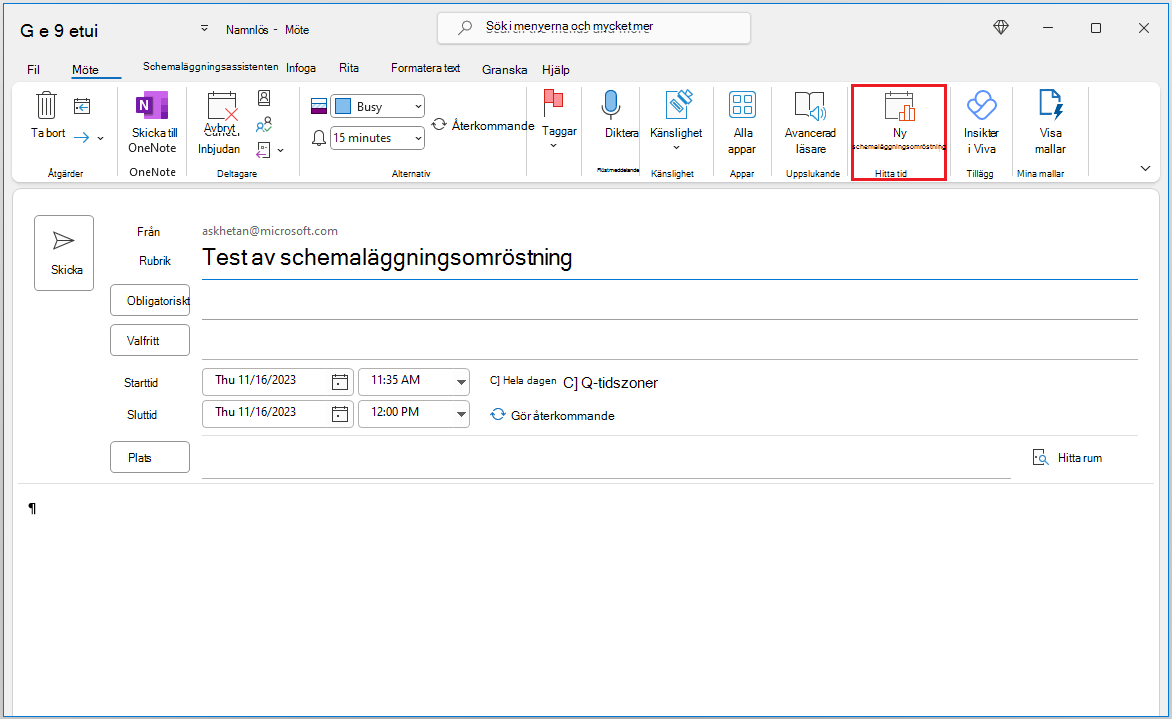Genom att schemalägga omröstningar minimeras e-postmeddelanden fram och tillbaka i schemaläggningen genom att du kan skicka en omröstning till deltagare inom och utanför organisationen, så att de kan rösta på vilka mötestider som passar dem bäst.
Du kan komma åt schemaläggningsomröstning via följande Outlook klienter:
-
Outlook på webben
-
Ny Outlook för Mac
-
Outlook för Microsoft 365 i Windows
Du kan komma åt Schemaläggningsomröstning via E-post eller Kalender.
-
Skapa ett nytt e-postmeddelande eller välj ett e-postmeddelande att svara på. Lista obligatoriska deltagare för mötet i fältet Till och valfria deltagare i fältet Kopia. Välj Schemaläggningsomröstning på fliken Meddelande .
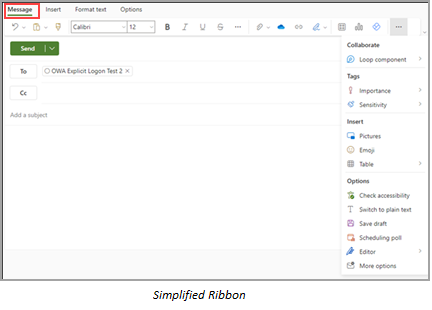
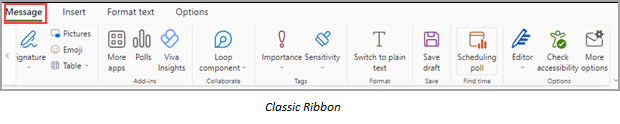
-
Skapa en ny möteshändelse eller välj en befintlig händelse för att redigera den. Lista obligatoriska deltagare i fältet Bjud in deltagare och klicka på den valfria knappen för att lägga till valfria deltagare. Välj Schemaläggningsomröstning på fliken Händelse .
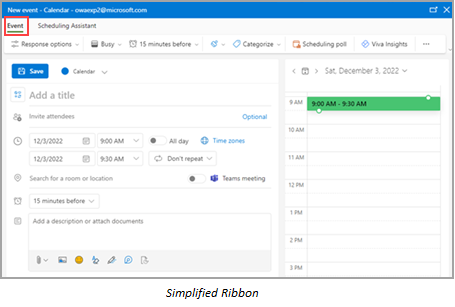

Du kan använda schemaläggningsomröstning i den nya Outlook för Mac. Du kan komma åt den via E-post.
-
Skapa ett nytt e-postmeddelande eller välj ett e-postmeddelande att svara på. Lista obligatoriska deltagare för mötet i fältet Till och valfria deltagare i fältet Kopia . Välj Schemaläggningsomröstning i skrivverktygsfältet**.
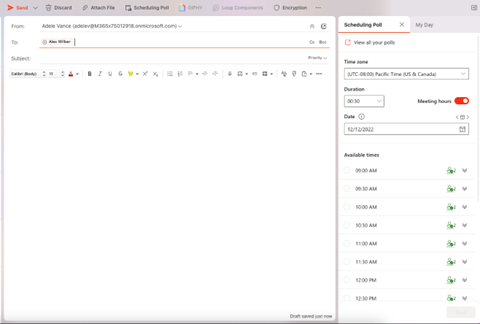
-
Dra och släpp Schemaläggningsomröstning i verktygsfältet.
Meddelanden:
-
**Om söktidstillägget tidigare har installerats visas schemaläggningsomröstning automatiskt i verktygsfältet. Annars måste du lägga till det manuellt genom att anpassa verktygsfältet när du skriver ett nytt e-postmeddelande.
-
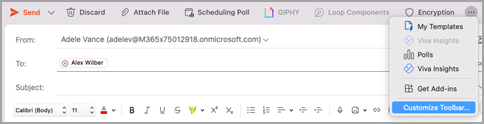
Nedan följer några av de olika sätt på vilka du kan komma åt Schemaläggningsomröstning i Outlook för Windows.
-
I E-post kan du komma åt Schemaläggningsomröstning på följande sätt:
-
Välj Svara med schemaläggningsomröstning på fliken Start när ett e-postmeddelande är öppet i läsfönstret.
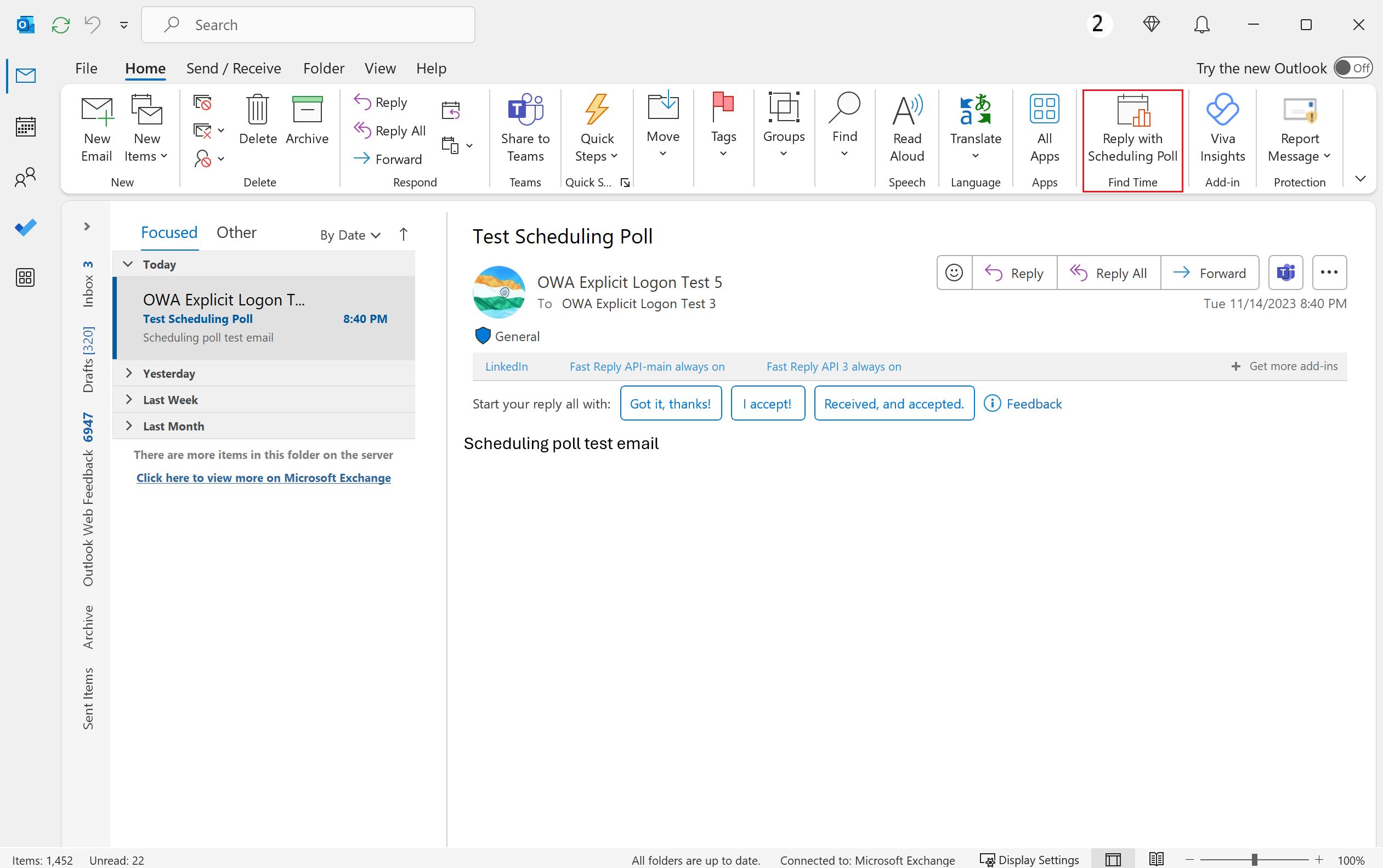
-
Öppna redigeringsfönstret genom att antingen skapa ett nytt meddelande eller trycka på Svara/vidarebefordra för ett befintligt meddelande. Lista obligatoriska mottagare i fältet Till och valfria mottagare i fältet Kopia . Välj sedan Ny schemaläggningsomröstning på fliken Meddelande.
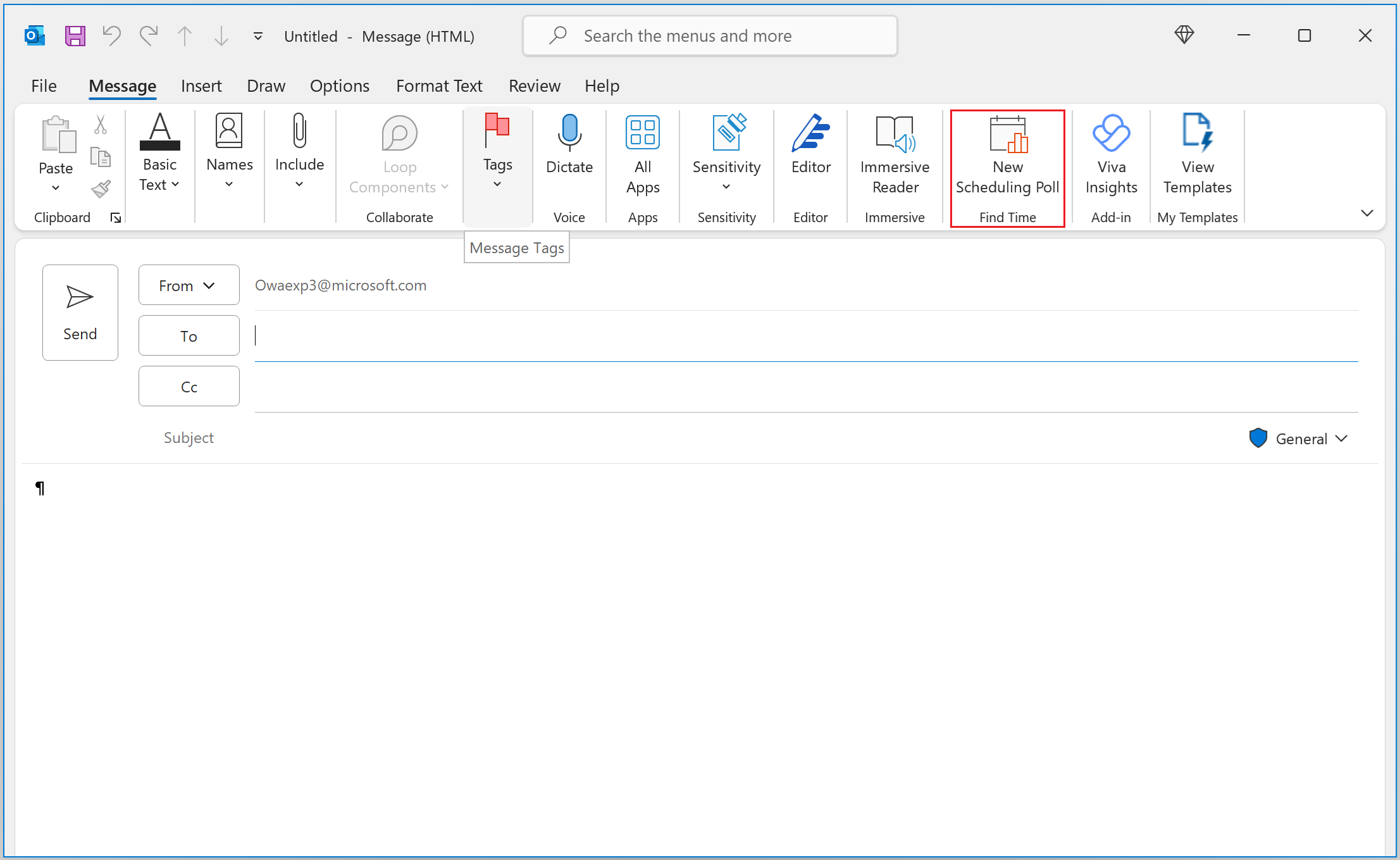
-
-
I Kalender kan du komma åt Schemaläggningsomröstning genom att antingen starta skrivformuläret för att skapa en ny möteshändelse eller öppna en befintlig händelse i redigeringsformuläret. Lista obligatoriska deltagare i fältet Obligatoriskt och valfria deltagare i fältet Valfritt . Välj Ny schemaläggningsomröstning under fliken Möte .